
adobe photoshop 2021直装版
v21.0.2 安装破解版大小:1802.00M更新:2023-03-17 07:32
类别:图像制作系统:Win7, WinAll
分类

大小:1802.00M更新:2023-03-17 07:32
类别:图像制作系统:Win7, WinAll
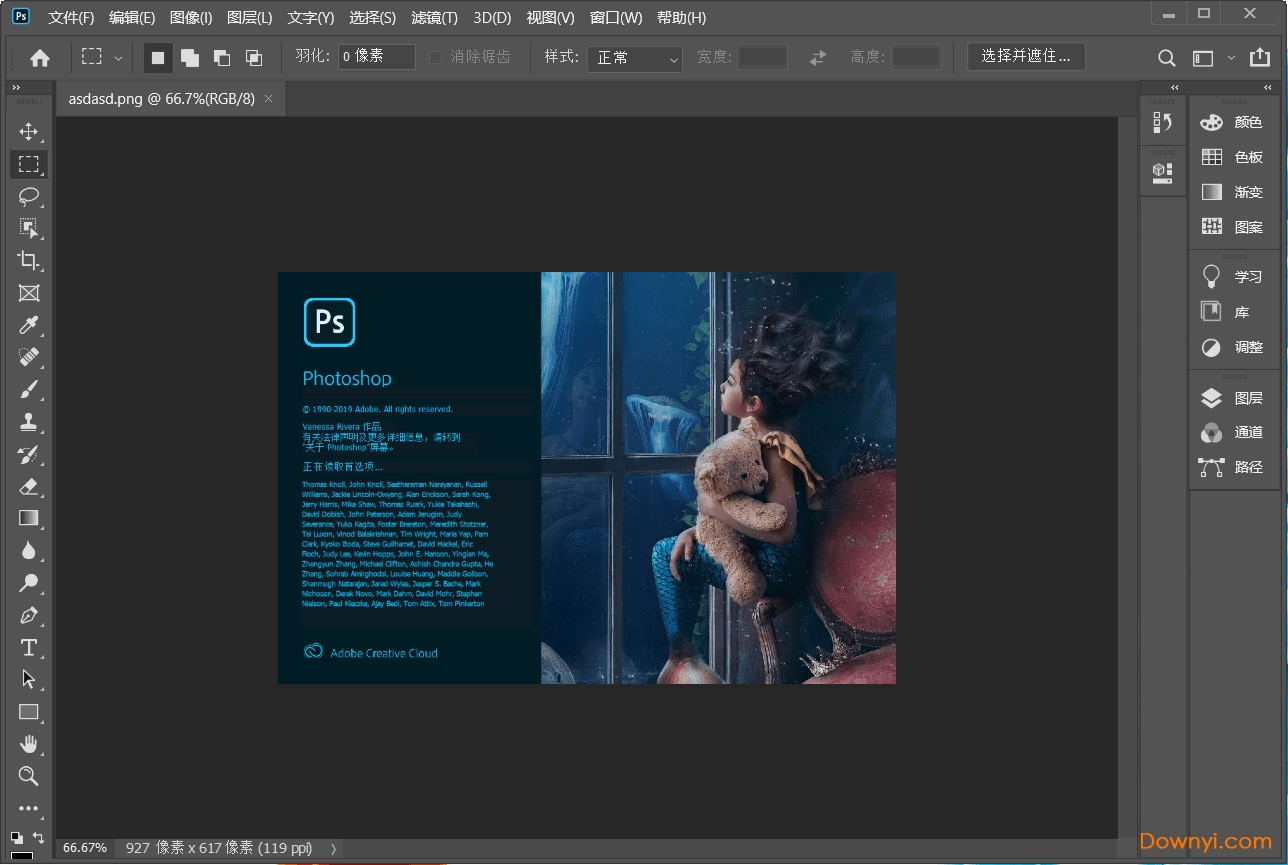
adobe photoshop elements 2020直装版无需下载adobe creative cloud就可以直接安装,方便好用!photoshop2020全称现在是photoshop elements 2020,弃用了photoshop cc这个名称。软件中加入了人工智能技术,让你的ps2020更加的聪明。
一、云文档
云文档指的是adobe的云端原生文件,您可以在任何adobe兼容应用程序中轻松打开和编辑这些文档。云文档让您能够跨设备无缝访问您的工作成果。您只需连接到internet,然后从相关应用程序主屏幕的云文档选项卡中打开您的psd即可,接下来,就可以从上次停下来的位置继续进行文档处理。
把创意作品存储为云文档后,您将专享以下优势:
1、离线工作:重新连接到internet时,离线版本将自动同步。对于photoshop桌面版而言,离线工作与以前的版本相比没有变化。
2、跨设备无缝访问文件:可从任何地方访问您的工作成果,包括桌面上的photoshop、笔记本电脑上的photoshop、ipad上的photoshop以及adobe fresco。无论您在何处工作,您的工作成果都会安全地存储到云端。
3、确保您的文件保持最新并且安全无虞:云文档自动存储您的最新版本。这意味着,无论是坐在办公桌旁还是沙发上,您都可以跨设备从上次停下来的位置继续进行文档处理。
4、跨产品使用文件:在photoshop桌面版中创建的云文档可以直接在ipad上的adobe fresco或photoshop中使用。反之亦然。
云文档、creative cloud文件和其他同步文件是您的成员资格中随附的部分creative cloud服务,并且会计入您的creativecloud存储空间分配。
二、将智能对象转换为图层
在此版本的photoshop中,您可以轻松将智能对象转换回组件图层,而无需执行任何额外步骤。
只需从图层面板中选择智能对象,然后执行以下任意操作即可:
1、右键单击/按住control键的同时单击智能对象,然后从上下文菜单中选取转换为图层。
2、从菜单栏中,选取图层>智能对象>转换为图层。
三、新增的“对象选择”工具,由adobesensei提供支持
新增的对象选择工具由adobesensei提供支持,该工具可以简化在图像中选择单个对象、多个对象,或对象的某些部分(人物、汽车、家具、宠物、衣服等)的过程。
只需在对象周围绘制矩形区域或套索,对象选择工具就会自动选择已定义区域内的对象,从而加速完成最为复杂的选择。
您可以在以下位置访问对象选择工具:
1、通过photoshop中主要的应用-“工具”面板,与快速选择和魔棒工具位于同一组内。
2、通过选择并遮住工作区中的“工具”面板。
四、增强了变换变形功能
利用“变形”工具的增强功能,您可以在photoshop中更好地控制创意变形。只需在任意位置控制点,或者使用可自定义的网格划分图像,然后根据各个节点或较大的选区进行变换即可。凭借“变形”工具,您现在可以执行以下操作:
1、选取新的预设网格大小选项:3x3、4x4、5x5。
2、创建自定义大小的网格。
3、添加您自己的网格线和锚点。
4、删除网格线。
5、选择并拖动多个锚点。
6、还原编辑变形期间的各个步骤。
五、对预设实施的改进
预设经过重新设计,在最新版本的photoshop中带来了焕然一新的体验。
从菜单栏中,转到窗口>色板、渐变、图案、形状或样式。现在,您可以获得:
1、新型现代化默认预设,如渐变、图案、形状和样式。
2、适合渐变、图案和形状的专用面板。
3、实现管理预设的能力:将预设整理编组。您只需在面板中简单地拖动并移动预设,即可重新排列和重新排序预设。
4、实现将渐变、图案、色板和样式从“预设”面板拖到画布上的能力。
5、画布上实时呈现的预览效果,具体方法是:单击并浏览多个预设,以尝试不同的外观。
另外,您仍可以通过从上下文面板菜单中启用旧版预设选项,来访问熟悉的旧版预设。
六、一致的变换行为
现在,无论什么图层类型,也无需使用shift键,就可以实现按比例变换多个图层。
在这一版本的photoshop中,变换行为出现了以下变化和改进:
1、现在,默认的变换行为是按比例缩放所有图层类型和对象,由选项栏中处于“开”状态的保持长宽比按钮(链接图标)来表示。
2、要将默认的变换行为更改为不按比例缩放,只需单击保持长宽比按钮以将其关闭即可。
3、现在,按下shift键可用作保持长宽比按钮的切换开关。如果保持长宽比按钮处于“开”状态,那么按下shift键则会切换到“关”状态,反之亦然。
4、如今,photoshop会记住您上一次的变换行为设置(按比例或不按比例缩放),当您下一次启动photoshop时,该设置将是您的默认变换行为。
想要切换回旧版变换行为?
从菜单栏中,选取编辑(win)/photoshop(mac)>首选项>常规,然后选择旧版自由变换。
1、在当易网下载adobe photoshop 2020直装版,并解压压缩包
2、进入文件夹“adobe photoshop 2020 sp”,双击文件“set-up.exe”进入安装界面
3、点击“继续”:
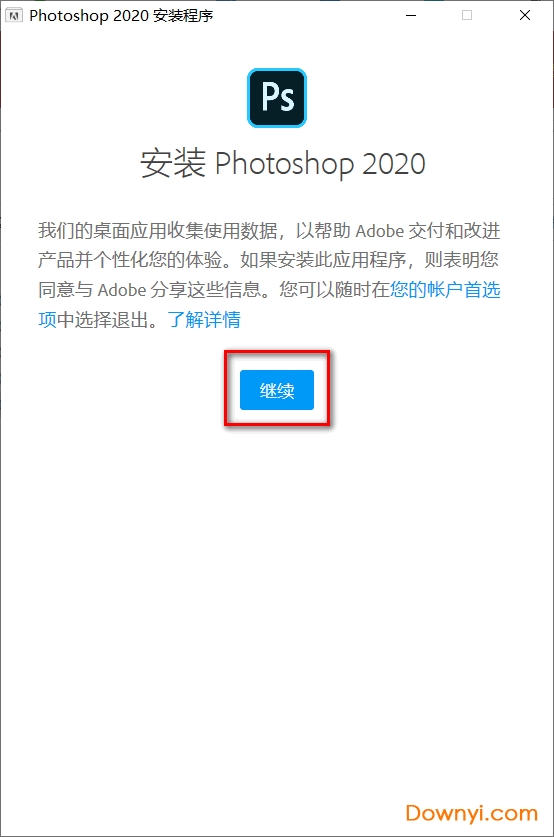
4、修改安装路径:
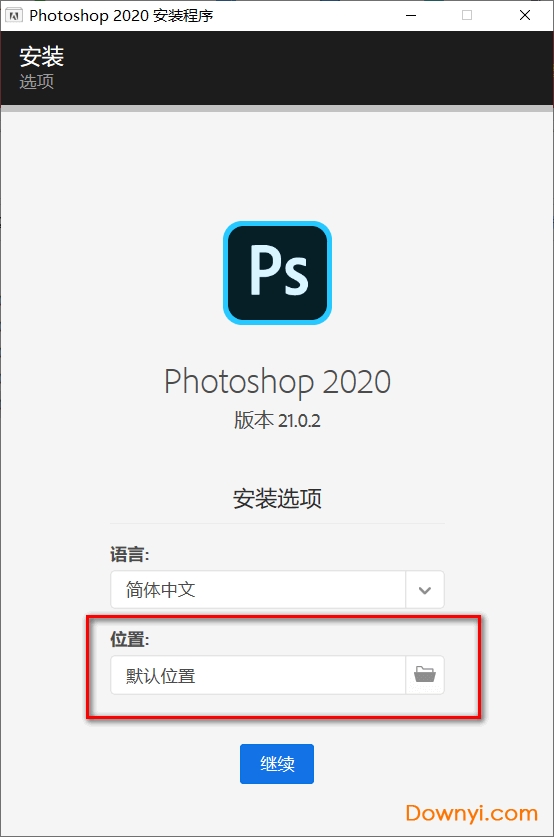
5、按照下图的路径进行修改,并点击“继续”:
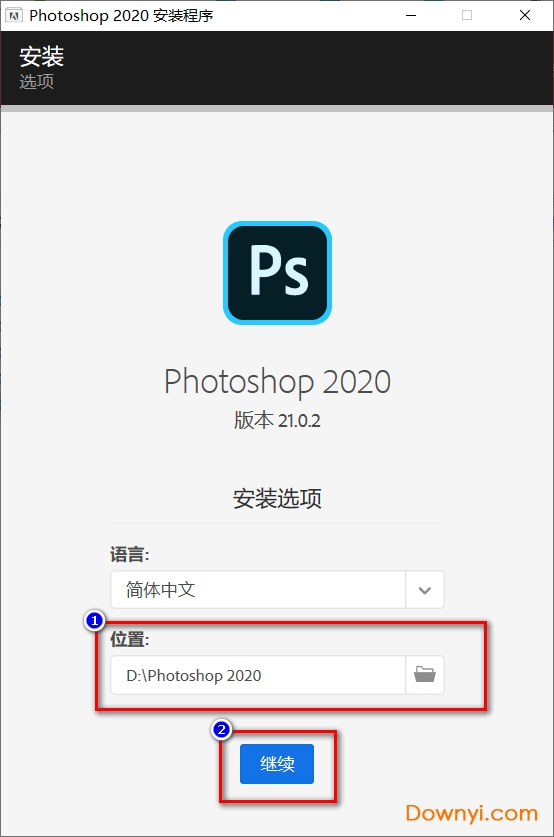
6、等待进度条读取完毕:
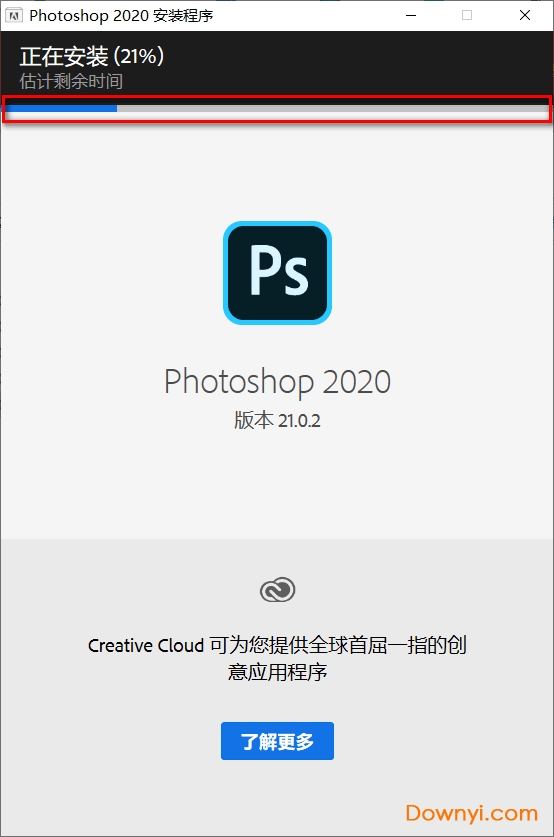
7、点击“关闭”
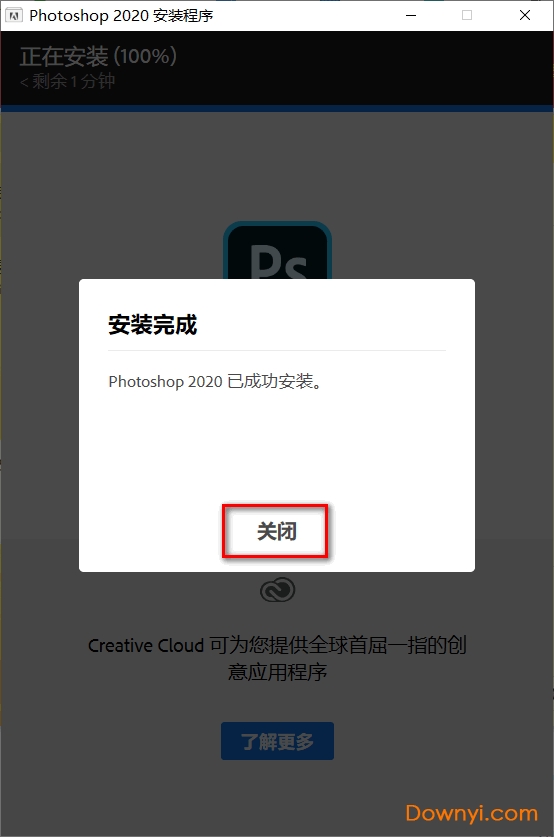
8、进入软件界面如下图所示:
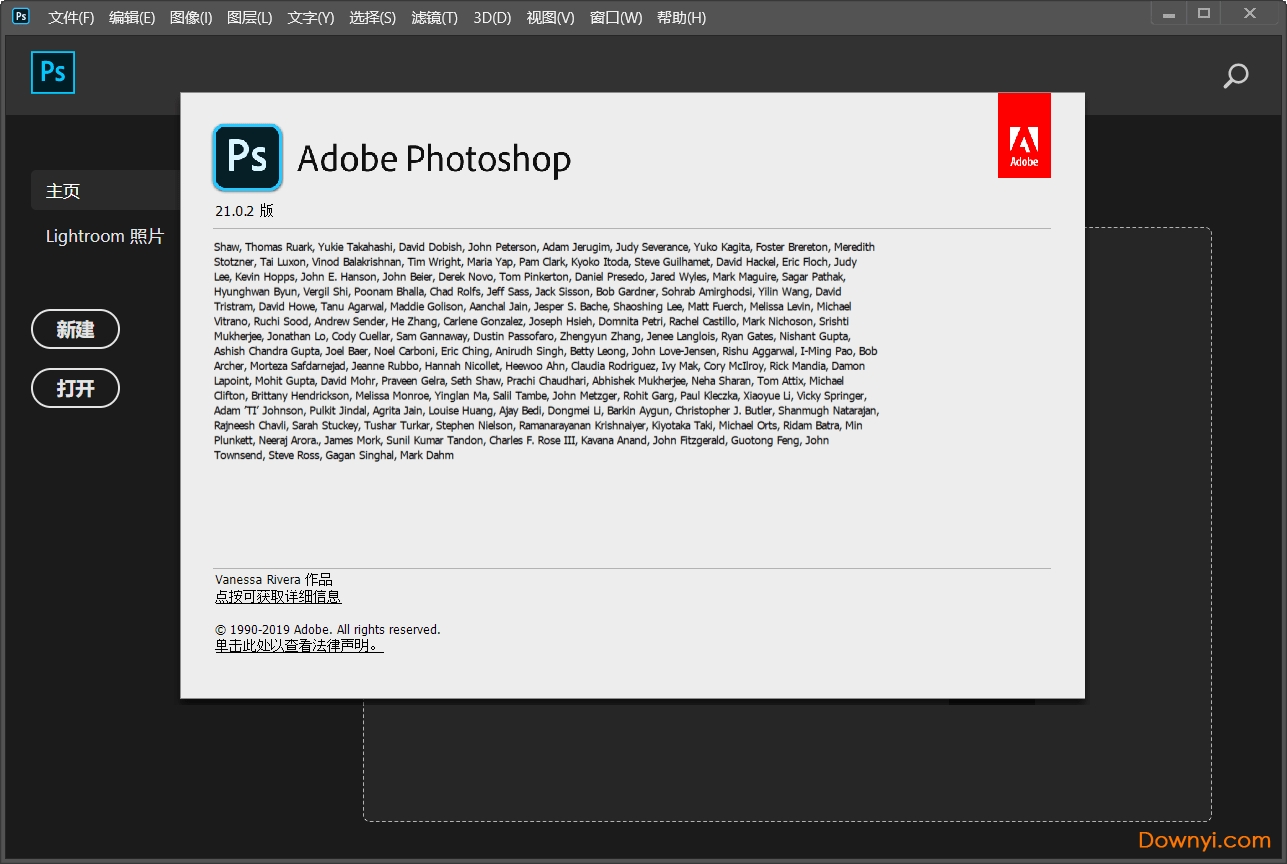
以上就是全部的安装步骤
1、增强了“内容识别填充”功能
在这一版本的photoshop中,“内容识别填充”工作区新增了三个取样区域选项。您可以使用这些选项,确定图像中您希望photoshop查找源像素来填充内容的取样区域。
2、将“亮度/对比度”和“曲线”调整用于在32位文档中调整图层
现在,您可以在32位文档中,将曲线和亮度/对比度调整用于直接调整、调整图层或智能滤镜,这对于hdr工作流程尤为有用。
3、应用程序中的“新增功能”屏幕
现在,您可以在应用程序中查看photoshop的新增功能。要阅读photoshop新增功能的概述,请转到主页屏幕,然后单击右侧的在应用程序中打开。
4、opentype字体的风格组合
photoshop提供了open type字体的风格组合。风格组合简化了访问字体备用字形的操作。现在,可以直接在属性面板中访问风格组合菜单,以将一个或多个风格组合应用于文本。
5、新增的快捷键
①使用相同的画笔绘画和抹除
可运用~波形符键(位于esc键下方),通过相同的画笔笔尖,在绘画与抹除之间切换。另外,这项功能还可以用作photoshopipad版中的一种触控快捷键。
②缩放以适应图层的内容
在图层面板中,按住alt键并单击(win)/按住option键并单击(mac)图层,可缩放以适应该图层的内容。或者,您也可以从菜单栏中选取查看>按屏幕大小缩放图层。
③旋转画笔笔尖
现在,当画笔工具处于活动状态时,您可以通过使用向左箭头键和向右箭头键来快速旋转画笔笔尖。
向左箭头键会将画笔笔尖逆时针旋转1度。
向右箭头键会将画笔笔尖顺时针旋转1度。
shift+向左箭头键会将画笔笔尖逆时针旋转15度。
shift+向右箭头键会将画笔笔尖顺时针旋转15度。
6、动画gif支持
现在,您可以直接通过文件>存储为选项,以gif格式存储包含图框的photoshop文档。通过文件>存储为选项进行存储时,gif存储选项对话框中显示的所有选项均支持编写动画gif。
7、“新建文档”对话框的性能得到改进
由于这一版本的photoshop实施了多项改进,现在,新建文档对话框(文件>新建)几乎可以立即打开。
8、“镜头模糊”的性能得到改进
由于对“镜头模糊”实施了改进,您可以更好地利用相机拍摄的图像中的深度信息。现在,您可以设置一个焦点,以选取要进行模糊处理的内容,并在图像中保持焦点。由于gpu的功能得以改进,您还可以在应用“镜头模糊”滤镜时体验到性能的提升。
现在,除了“首选项”>“常规”>“使用旧版自由变换”首选项以外,在调用操作(每次选择“编辑”>“自由变换”,或每次使用键盘快捷键cmd/ctrl+t)和启动操作(每次退出photoshop后再重新启动)期间,变换选项卡上的“保持长宽比”链接图标也将具有粘滞性。注意:不论“保持长宽比”链接图标处于何种状态,按下shift键后,该图标都将变为与当前状态相反的状态。
现在,“对象选择”工具是第4个槽位中的默认工具,之前,该槽位中的默认工具是“快速选择”。单击并按住“对象选择”工具,可显示“快速选择”工具和“魔棒”工具;按下w键,可循环使用这两个工具。
旧版本photoshop中提供的预设现在称作“旧版预设”,这些预设已被新版预设所取代。要载入旧版预设,请转到预设面板的任一菜单,然后选择“载入旧版预设”。注意:如果未载入旧版预设,某些操作可能会失败。解决方法:-载入旧版预设
现在,如果您在启动时收到“暂存盘已满”错误消息,系统会向您显示一个用户界面,在该用户界面中选择其他暂存盘后,您可以再继续操作。
已将“首选项”>“常规”>“自动更新打开的文档”设置更改为“首选项”>“常规”>“自动更新打开的基于文件的文档”设置,该设置可决定是否要自动重新读取在photoshop之外更新后打开的基于文件的文档;云文档不受该设置影响。
已将“首选项”>“常规”>“禁用主屏幕”设置更改为“首选项”>“常规”>“自动显示主屏幕”设置,该设置将在未打开任何文档时自动显示主屏幕。
已增加“首选项”>“文件处理”>“本地云文件工作目录”设置,以允许您选择用于存储相关云文档文件的本地目录。
已将“文字”>“从typekit添加字体...”更改为“文字”>“来自adobe fonts的更多字体”。
默认情况下,photoshop中将不再提供toyo color finder色板。请联系toyoink,以获取其颜色库。
Adobe Photoshop CC 2019免费安装版 大小:294.44M版本:v20.0 完整版下载
Adobe Photoshop 2021版客户端(PS2021) 大小:17.34M版本:v22.0.0.1012 最新中文版下载

SolidWorks 2012 图像制作82.03M简体中文版
下载
SmartDraw 2016 图像制作2.17M免费版
下载
SolidWorks 2013 图像制作2KB32/64位 简体中文版
下载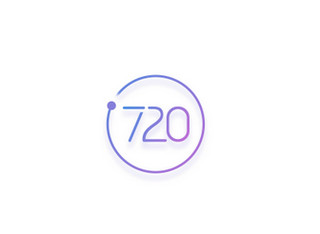
720云客户端 (全景制作) 图像制作44.95Mv1.3.22 官方版
下载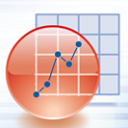
originpro 2016 sr2简体中文修改版 图像制作2KBv2016 注册版
下载
nicelabel pro(条码标签设计) 图像制作68.40Mv6.5.1 中文注册版
下载
Adobe Camera Raw 图像制作41.70M官方最新版
下载
在线PhotoShop CS 2010 图像制作324KB绿色正式版
下载
photoimpact x3中文修改版 图像制作510.61M
下载
SolidWorks 2009 图像制作4560.54M32位/64位
下载
文泰刻绘(雕刻软件) 图像制作19.12Mv9 免费版
下载
fluent6.3.26中文修改版 图像制作794.65M
下载
金山画王2003免费版 图像制作74.62M
下载
painter 2015中文修改版 图像制作579.00M32/64位
下载
T恤图案设计(Free TSHIRT Maker) 图像制作9.75Mv1.0 绿色免费版
下载
爱的影集网上冲印 图像制作19.94Mv2.8.2.851 最新官方版
下载
1
回复浙江台州客人
这个网站真的很良心 。其他网站 总给你假链接
1
回复辽宁大连联通客人
找了这么多网站,这个网站真是良心!!,绝对要收藏的网站!
1
回复宁夏银川客人
没想到使用起来这么简单,功能真的强大